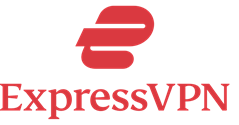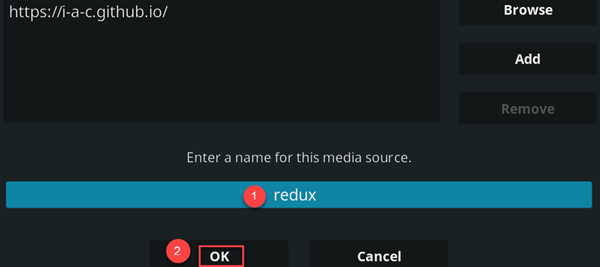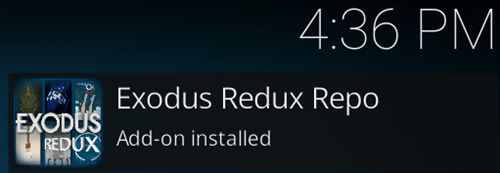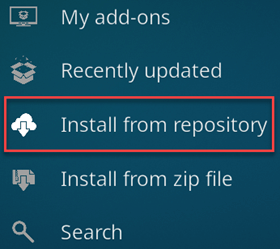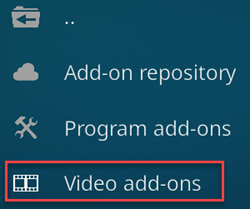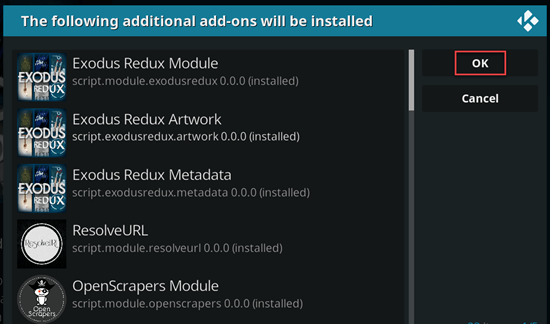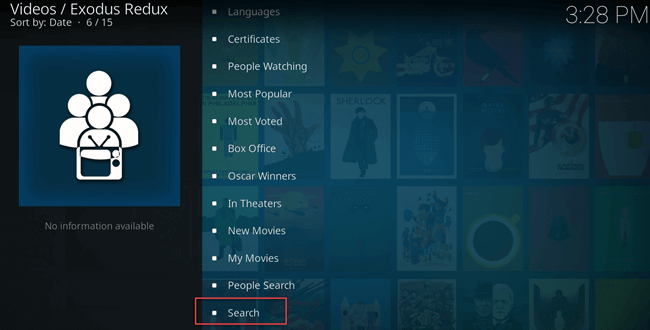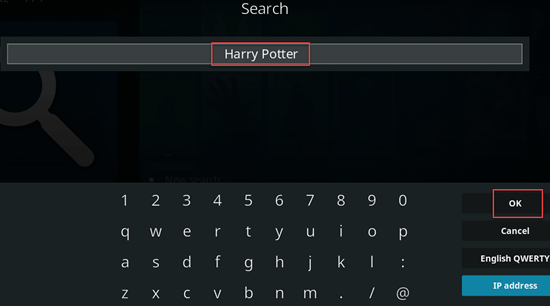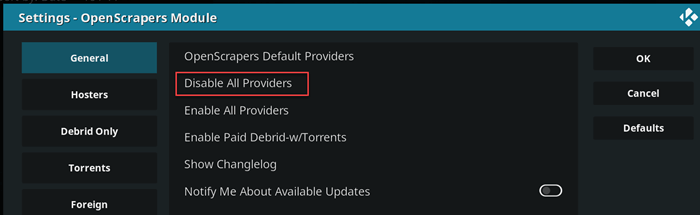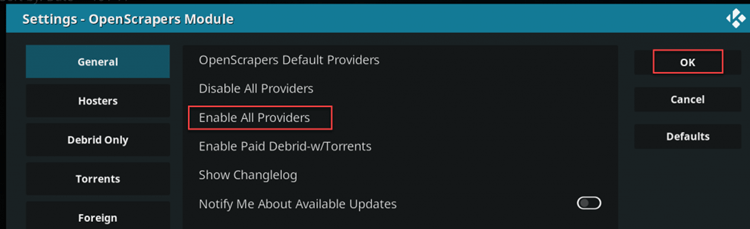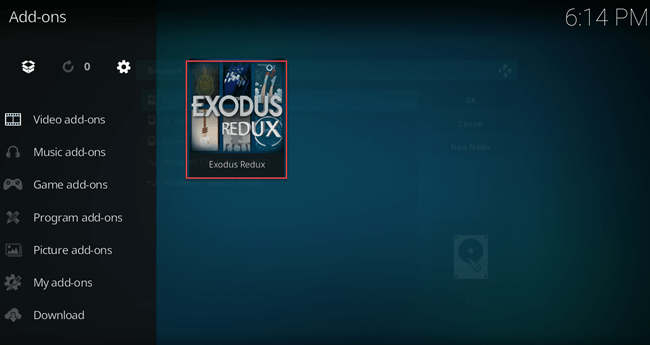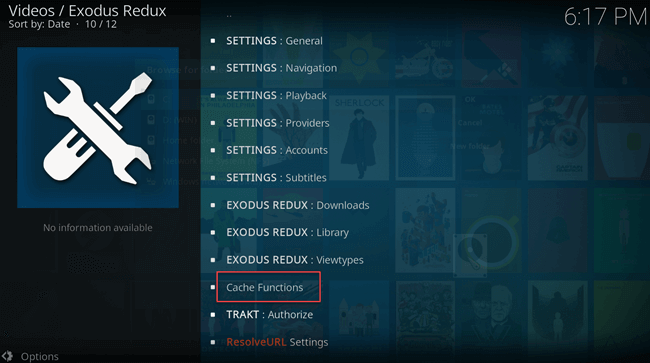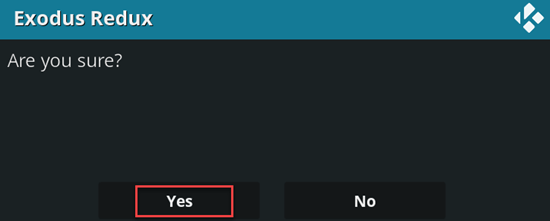Como Instalar Exodus Redux & Kodi Complemento (2025)
Exodus é um dos mais populares Kodi addons, que já existe há alguns anos. O Addon costumava funcionar bem, mas seus desenvolvedores originais o abandonaram. Outra equipe de desenvolvedores o reviveu posteriormente. Esse Kodi tutorial vai te ensinar como instalar Exodus Kodi & Exodus Redux Kodi complementos.
Por que usar Exodus Kodi Adicionar?
O Exodus Kodi Addon oferece opções de filtragem que permitem selecionar filmes e programas de televisão de sua escolha. Você pode ver os seguintes gêneros: Ação, Anime, Aventura, Animação, Anime, Comédia, Crime, Documentário, Drama, Fantasia, História, Terror, Música, Ficção Científica, Esporte, Suspense, Guerra, etc. Poucos outros importantes existem dentro Exodus, como Mais Populares, Mais Votados, Vencedores do Oscar, nos Cinemas e Novos Filmes.Características de Exodus Complemento Redux
Aqui estão algumas características importantes de Exodus complemento redux:
- Ele oferece uma enorme biblioteca de streaming de filmes de grande sucesso, programas de TV populares e programação factual.
- Você pode acessar streams Ultra HD no Exodus Complemento Redux se você vincular sua conta Real-Debrid ou AllDebrid.
- Exodus Redux obtém correções regulares de bugs e resolvedores e atualizações de recursos.
- Exodus Redux permite filtrar filmes e programas de TV por diversas categorias e dezenas de gêneros.
Nº de servidores: 3000+ | Países do servidor: 94
Túnel dividido: Sim Provisão de Dados: Ilimitado
Interruptor de interrupção: Sim Torrent: Sim
Teste grátis: 30 Days Free Trial
Como Instalar Exodus Redux
Exodus é um dos mais populares Kodi addons devido à sua enorme variedade de filmes, programas de televisão, programas infantis e documentários disponíveis.
Aqui estão as etapas que você precisa seguir para instalar Exodus Restaurado:
Passo 1) Abra o Configurações opção quando você estiver no Kodi tela inicial e depois vá para Configurações do sistema.
Passo 2) Quando você verá a próxima janela Clique na opção Complementos
Passo 3) Nos Complementos, selecione a opção Instalar do arquivo zip
Passo 4) Navegue para o lado direito da mesma janela e habilite Fontes desconhecidas clicando no botão OK.
Passo 5) Na caixa de diálogo Aviso, selecione a opção Sim.
Passo 6) Na próxima tela, selecione a opção de gerenciador de arquivos.
Passo 7) Na próxima caixa de diálogo, clique em Adicionar fonte na próxima caixa de diálogo.
Passo 8) Agora clique na próxima janela
Passo 9) Insira o nome URL exatamente como fornecido aqui: https://i-a-c.github.io
Etapa 10) Adicione a fonte do arquivo conforme a caixa de diálogo aparece
1. Escreva o nome redux
2. Pressione o botão OK
Passo 11) Na próxima caixa de diálogo. Clique no Add-ons botão.
Passo 12) Na próxima janela, clique na opção Instalar do arquivo zip.
Passo 13) Vá para a próxima janela, selecione a opção redux da lista.
Passo 14) Clique no arquivo zip denominado repositório.exodusredux-0.0.8.zip
Passo 15) Após esta etapa, você instalará com sucesso o Kodi Exodus Repositório Redux. Você receberá a mensagem EXODUS REDUX instalado.
Como Instalar Exodus Kodi Addon
Passo 1) Fique na mesma janela, clique em Instalar do repositório.
Passo 2) Abra o Exodus Repositório Redux
Passo 3) Selecione a opção Complementos de vídeo.
Passo 4) Selecionar Exodus Redux das opções fornecidas.
Passo 5) Selecione o botão Instalar no lado direito do canto da tela.
Passo 6) Você pode ver que os seguintes complementos adicionais serão instalados. Em seguida, clique no botão OK.
Passo 7) Vai descobrir que Exodus Redux está visível para que você o tenha instalado com sucesso em seu PC.
Como assistir filmes com Kodi complemento redux?
Muitas pessoas ainda não sabem que assistem programas e filmes no Exodus Adicionar. Este guia rápido irá ajudá-los. No entanto, se você estiver familiarizado com Kodi Media Player, isso será útil para você se você também for novo neste complemento.
Aqui estão etapas simples que você deve seguir:
Passo 1) Clique no botão Complementos
Passo 2) Selecione vídeo para complementos na próxima janela.
Passo 3) Selecionar Exodus Redux
Passo 4) Selecione a opção de filmes
Passo 5) Selecione a opção de pesquisa.
Passo 6) Selecione a opção Nova pesquisa.
Passo 7) Selecione qualquer nome de filme como neste caso, vamos selecionar Harry Potter.
Passo 8) Selecione o nome do filme na lista.
Passo 9) Selecione a opção de streaming de filme.
Alternativas para Exodus Kodi Adicionar
Estes são alguns dos mais populares Exodus Kodi complementos para 2021:
- Fen: Permite Kodi para transmitir de grupos de notícias, serviços premium e fontes regulares da web. Interface de usuário simples e rápida.
- Tempestade: Tempest é um complemento multi-raspador com muitos recursos extras.
- Veneno: Venom é um addon multi-scraper baseado em Exodus. Ele permite que você curta filmes e programas de TV sob demanda.
- Dragão Mágico: É a versão renomeada do complemento Dogs Bollock, que também era popular entre Kodi Usuários. Ele oferece muitos streams, como filmes, programas de TV, documentários e muito mais.
- A tripulação: É um complemento multi-raspador com muitos recursos como esportes, rádio, seção infantil e muito mais.
- Seren: Ótimo complemento para streaming de fontes premium. Um complemento atual que requer outras integrações. Ele usa emparelhamento com detritos reais.
- Yoda: É um complemento de filme e programa de TV sob demanda
- Elemento: Este plugin oferece streams de alta qualidade usando torrents.
Solução de problemas:
1. Pesquisando o Kodi Formulário on line
Se você não sabe como iniciar o Kodi aplicativo e clique no menu iniciar -> selecione o Kodi opção.
2. Exodus Não funciona/transmissão
A nova versão Exodus v8.2.0 será capaz de corrigir problemas de streaming. No entanto, se ainda tiver problemas, você pode continuar lendo.
Suponha que você esteja aqui para consertar o Exodus Kodi problemas relacionados principalmente à falta de transmissão disponível para filmes/programas de TV. Então você precisa reinstalar o complemento seguindo as etapas.
- No entanto, se você estiver usando um dispositivo mais antigo Exodus Addon que estava disponível através do TVAddons. Pode não funcionar porque desligou os TVAddons.
- A maneira de fazê-lo funcionar é instalá-lo novamente usando Kodi Bae Repo.
Resolução de problemas Exodus Erros de reprodução redux
Passo 1) No menu principal do Exodus Redux, clique Scraper Configurações
Passo 2) Selecione a opção de configurações do raspador.
Passo 3) Clique em Desativar todos os provedores
Passo 4) Clique em Habilitar todos os provedores e clique no botão OK.
Quais são as razões para Exodus Não trabalhando em Kodi?
- Pode haver alguns problemas relacionados à rede no seu dispositivo.
- É provável que alguns componentes da sua rede ou sistema estejam bloqueando Exodus.
- Também pode ser que você esteja usando uma versão mais antiga ou desatualizada do Exodus on Kodi.
- O conteúdo de vídeo que você está tentando carregar pode não estar mais disponível.
- Se o vídeo for grande ou de altíssima qualidade, isso poderá causar um tempo limite devido a uma conexão instável.
- Algum problema de segurança, firmware ou rede pode ser um gatilho para Kodinão há erro de fluxo.
- Resolução de problemas Exodus Erros de reprodução redux
Limpe o cache ativado Exodus
É o seu Exodus fica instável e você também está enfrentando muitos problemas de buffer Kodi? Então ajudaria se você limpasse o cache do seu complemento, pois isso pode tornar o seu Firestick mais lento. Isso pode causar buffer, muito atraso, etc.
Passo 1) Vá para Configurações e clique em Complementos.
Passo 2) Na próxima janela, selecione a opção Complementos de vídeo.
Passo 3) A partir daqui, clique Exodus Restaurado.
Passo 4) Clique na opção de ferramentas na parte inferior da tela.
Passo 5) Em seguida, role para baixo Exodus e na parte inferior clique em Funções de cache.
Passo 6) Ele mostrará um cache limpo para uma coisa específica. Clique em Limpar todo o cache.
Passo 7) Ao clicar neste botão, será aberta uma mensagem de aviso. Aqui você precisa selecionar Sim.
Passo 8) Você notará então a notificação Processo concluído, que aparece no canto superior direito da tela.